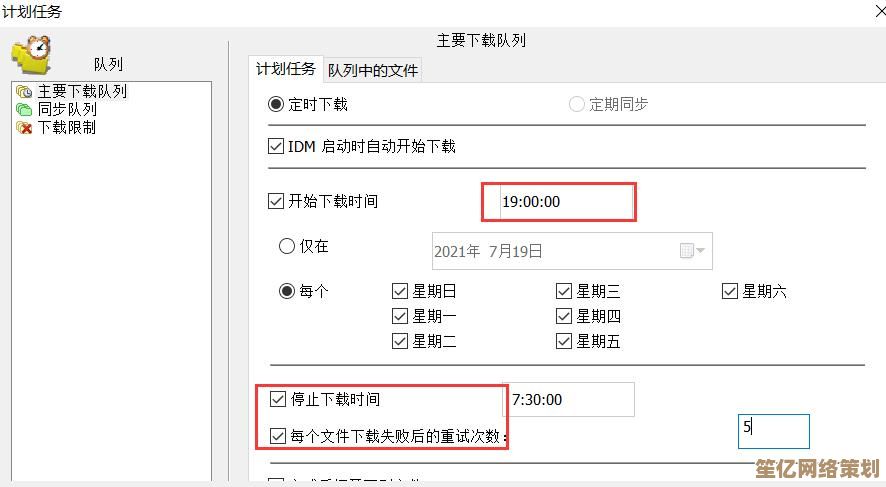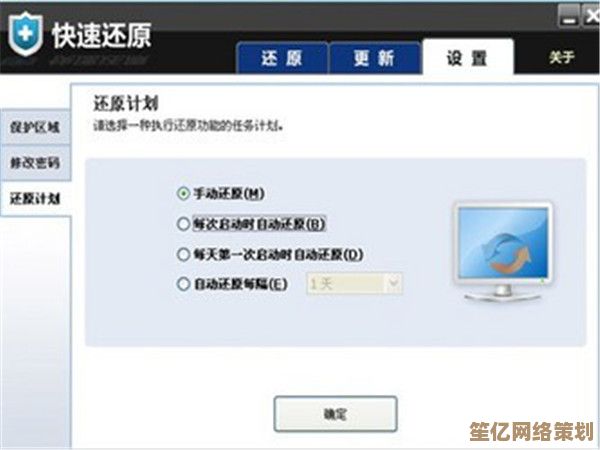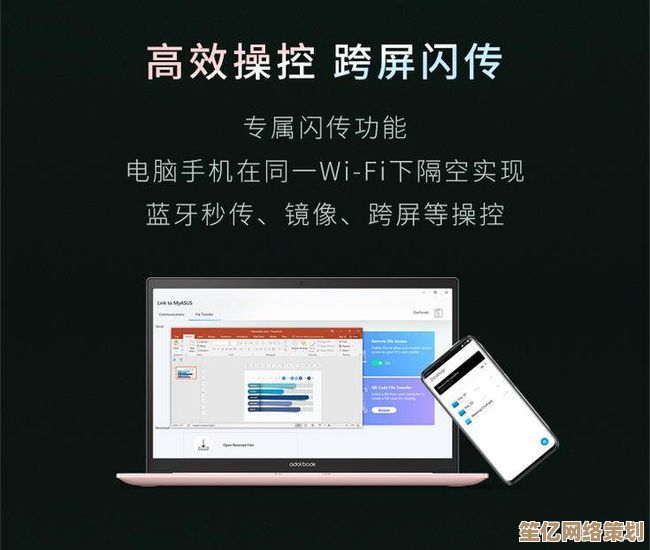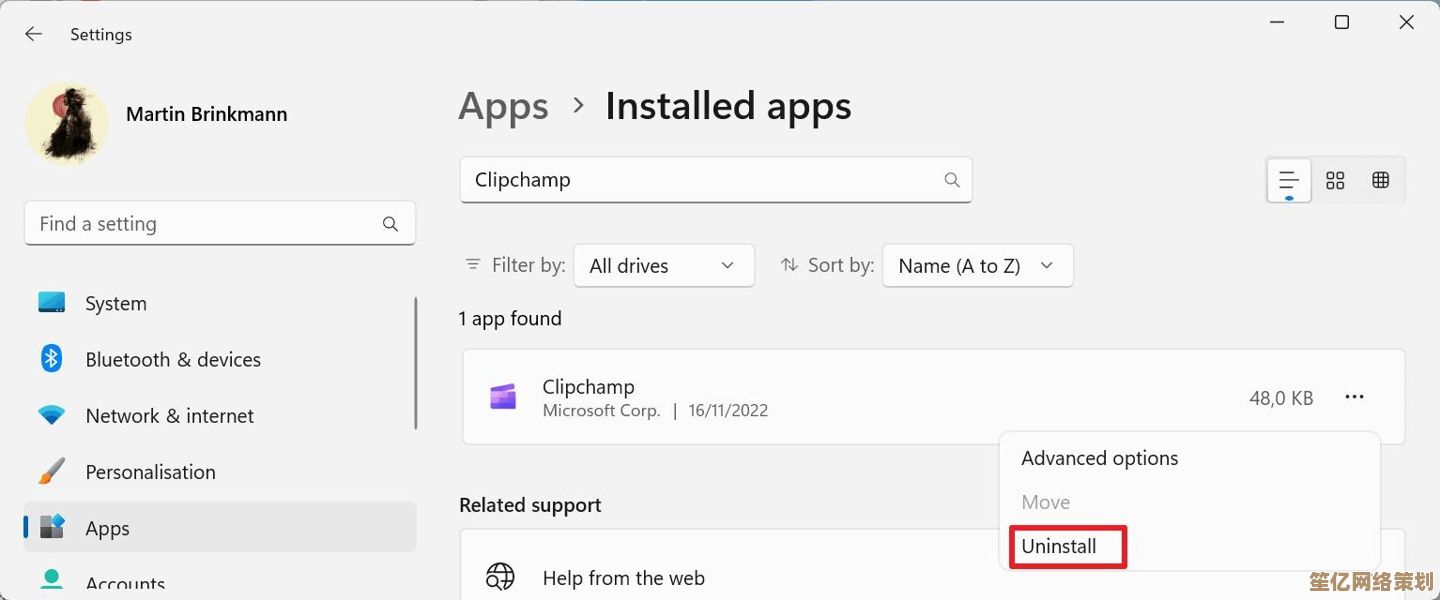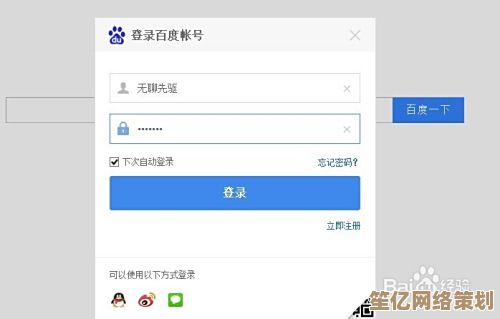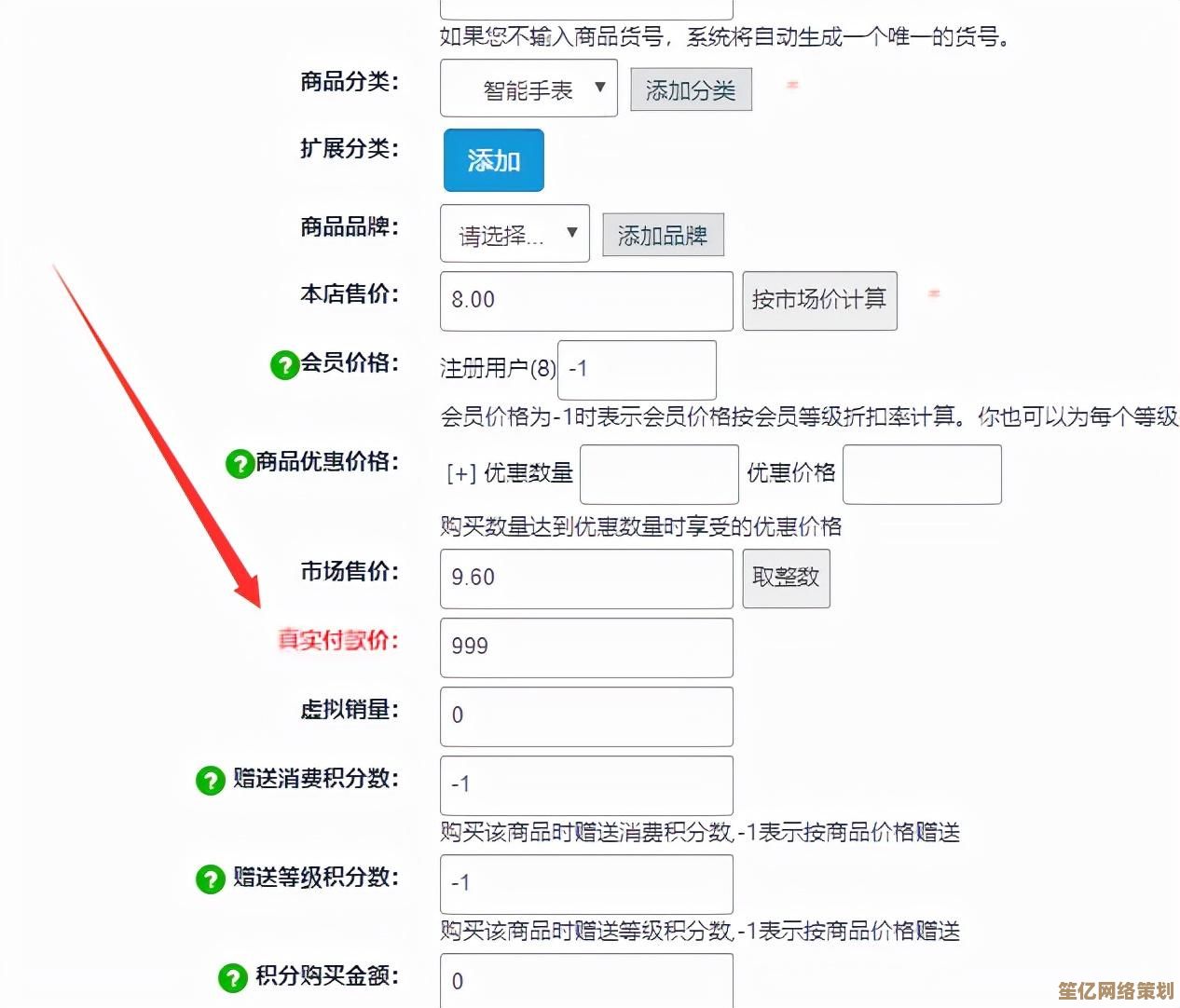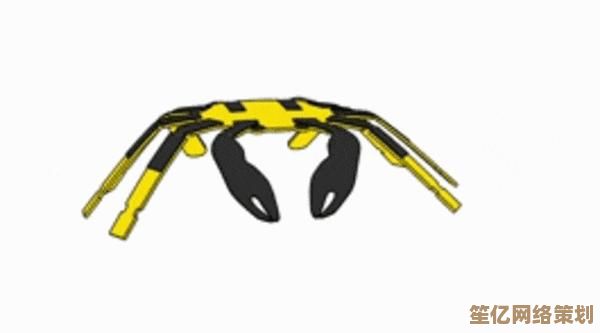电脑启动困难?手把手教你轻松重装系统解决难题!
- 问答
- 2025-10-05 08:39:19
- 1
哎呀,又卡在开机画面转圈圈了?别急,这事儿我熟,上周我表弟那台老戴尔就是这么个德行,按开机键后风扇呜呜叫,屏幕黑着脸不理人,重启三遍才挤进桌面,结果鼠标一动就卡成PPT——简直能把人逼疯。
很多人第一反应是找修电脑的,但人家张口就是“系统得重装,可能硬件也有问题”,没三五百下不来,其实啊,多数时候只是系统文件崩了,或者C盘被垃圾塞到窒息,自己重装?听着吓人,但真没想象中那么玄乎,我当初也是抱着“搞砸了怎么办”的心态颤巍巍试的,现在都能当业余技能炫了。
先别急着重装!这些招数或许能救急
我那表弟一开始死活不肯重装,非觉得会删光他的游戏存档,我让他按住Shift点重启,进安全模式卸载了最近装的某杀毒软件——果然,冲突了,有时候问题就这么简单:
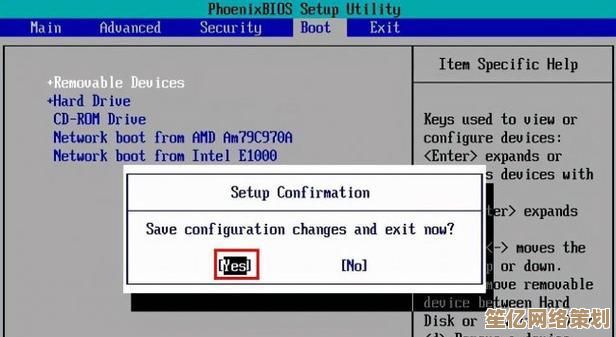
- 插拔内存条擦擦金手指(老机子特管用)
- 用PE系统备份文件再杀毒(推荐微PE,纯净没捆绑)
- 命令行敲个
sfc /scannow修复系统文件
但要是这些都没救…好吧,咱只能祭出终极方案了。
重装真不难,关键在心态和U盘
准备个8G以上U盘(我翻箱倒柜找出个旧金士顿,勉强够用),下载微软官方的Media Creation Tool,注意!官网写着“Windows 10/11安装介质”那个才是正道,别乱下第三方改版系统,弹广告算轻的,绑木马才真要命。
制作启动盘时我翻过车:U盘没格式化彻底,总卡在32%报错,后来发现是某宝买的扩容盘实际容量缩水…换了个正经U盘一次过,所以啊,工具靠谱能省一半事。

重装过程像通关,关键选择别手抖
插U盘重启,按F12(不同主板键位不同,华硕多按F8,联想有的得F2)进启动菜单,选择U盘启动后,别急着点“安装”!先找“修复计算机”选项试试自动修复,万一呢?
真要全新安装的话,到分区那步可得瞪大眼睛——我第一次时手滑把D盘也格了,痛失三年积攒的考研资料(血泪教训啊!),现在学乖了:提前用移动硬盘备份,或者至少把桌面、文档里的东西拖到非系统盘。
激活系统不用慌,联网自动激活数字许可证的,除非你换主板了,我表弟装完发现没激活,急得嗷嗷叫,结果连WiFi等五分钟自己就好了。
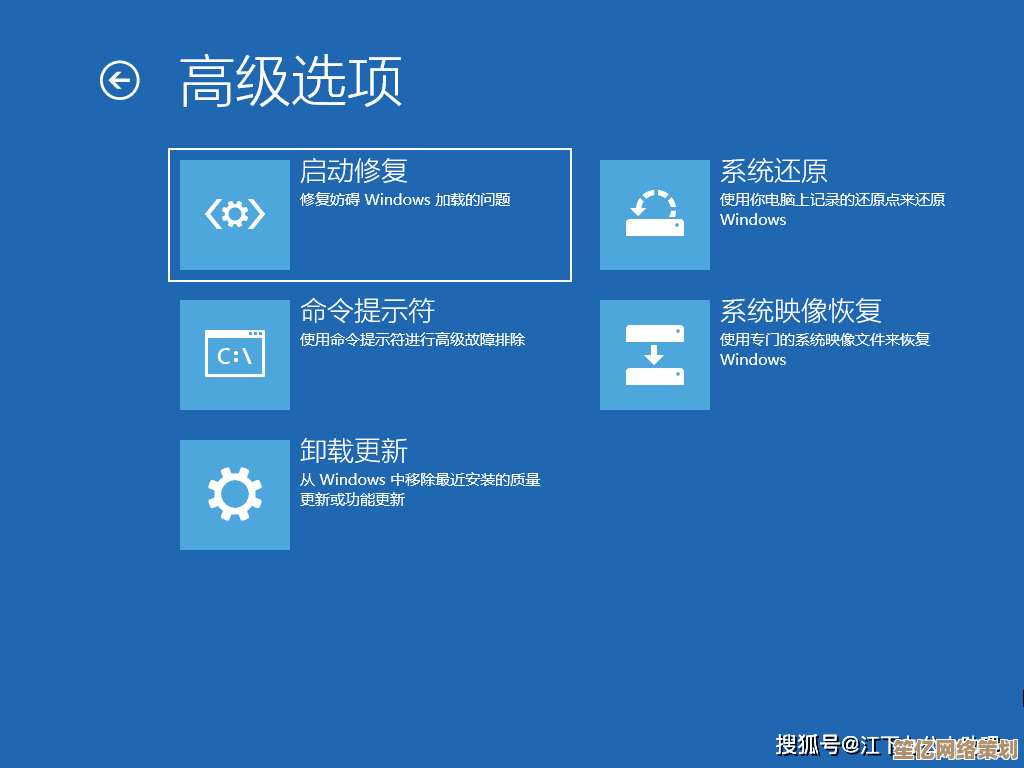
装完才是开始,折腾的乐趣刚上头
新系统桌面空荡荡的,先别装360全家桶!驱动用电脑官网下的原版(戴尔/惠普都有支持页面),或者驱动精灵离线版顶一下,软件逐个装,避免一键装机包——那些暗戳戳捆绑的弹窗广告能烦死你。
我习惯先装火绒拦截弹窗,再装Chrome和WPS,steam…咳,游戏慢慢补,系统更新建议关掉自动重启,否则正打着游戏呢,它突然给你来个“更新并关机”,简直血压拉满。
最后唠叨一句:重装系统不是万能药,要是硬盘坏道或者内存条快挂了,装十遍系统也没用,但软件层面的卡顿崩溃,这招真是成本最低的解决方案。
对了,如果你对着教程还是心里打鼓…正常!我头一回重装时紧张到啃完半包薯片,大不了找个懂点的朋友视频指导,边聊边操作,翻车也能捞回来。
谁不是从新手过来的呢?搞定了记得犒劳自己一杯奶茶——系统干干净净的感觉,真的爽翻啊!
本文由太叔访天于2025-10-05发表在笙亿网络策划,如有疑问,请联系我们。
本文链接:http://waw.haoid.cn/wenda/19884.html